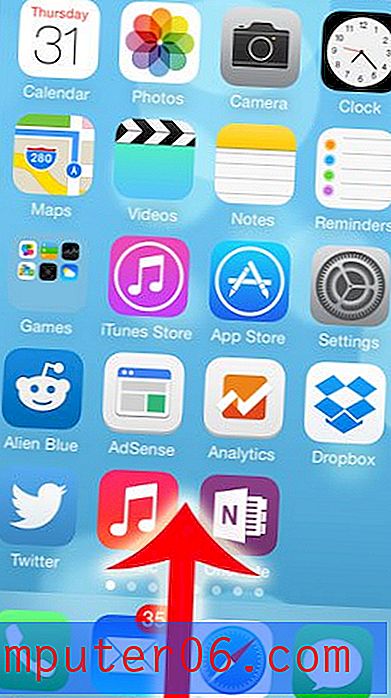Come aggiungere i numeri di pagina nell'app Google Documenti per iPhone
I passaggi di questo articolo ti mostreranno come utilizzare l'app per iPhone di Google Documenti per aggiungere numeri di pagina al tuo documento.
- Apri l'app Google Documenti.
- Seleziona il file da modificare.
- Tocca il pulsante della matita in basso a destra.
- Tocca l'icona + in alto.
- Scegli l'opzione Numero pagina .
- Seleziona la posizione del numero di pagina che desideri utilizzare.
La modifica dei documenti nell'applicazione Google Documenti consente a chiunque disponga di un account Google di creare e modificare documenti da qualsiasi luogo con una connessione Internet.
Questa capacità non si limita solo al tuo computer, tuttavia, poiché esiste anche un'app per iPhone di Google Documenti. Questa app ti consente di eseguire molte delle stesse funzioni sul tuo iPhone a cui hai accesso con il tuo computer.
Un'opzione nell'app consente di aggiungere numeri di pagina al documento. La nostra guida di seguito ti mostrerà dove trovare questa opzione in modo da poter posizionare i numeri di pagina in una delle diverse posizioni nel tuo file di Google Documenti.
Google Documenti iPhone - Come aggiungere i numeri di pagina
I passaggi di questo articolo sono stati eseguiti su un iPhone 11 in iOS 13.3. Sto utilizzando la versione più recente dell'app Google Documenti disponibile al momento della stesura di questo articolo. Se non hai già l'app Google Documenti sul tuo iPhone, puoi scaricarla e installarla qui. Dovrai quindi accedere al tuo account Google la prima volta che apri l'app.
Passaggio 1: apri l'app Google Documenti sul tuo iPhone.

Passaggio 2: selezionare il file a cui si desidera aggiungere i numeri di pagina.
Passaggio 3: tocca l'icona della matita nella parte inferiore destra dello schermo.
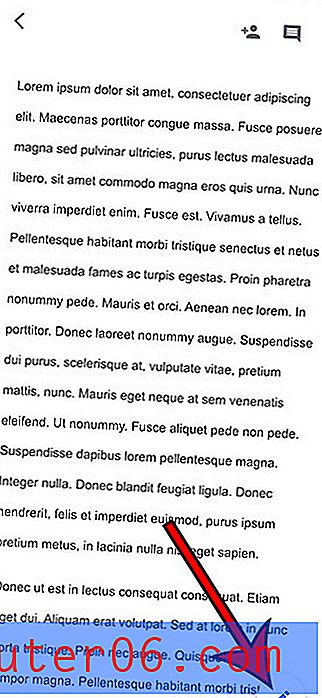
Passaggio 4: tocca l'icona + nella parte superiore dello schermo.
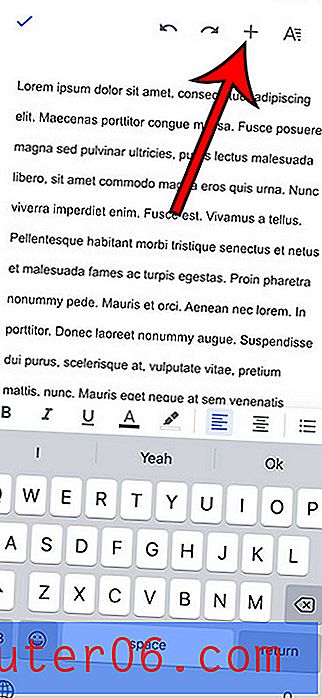
Passaggio 5: Scegli i numeri di pagina dal menu nella parte inferiore dello schermo.
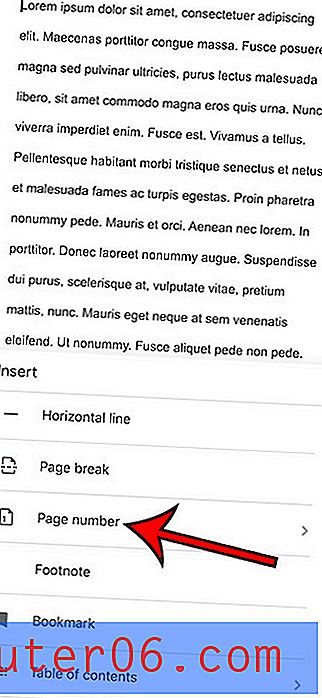
Passaggio 6: selezionare la posizione desiderata per i numeri di pagina. Si noti che la posizione è indicata dai numeri sulle icone di carta.
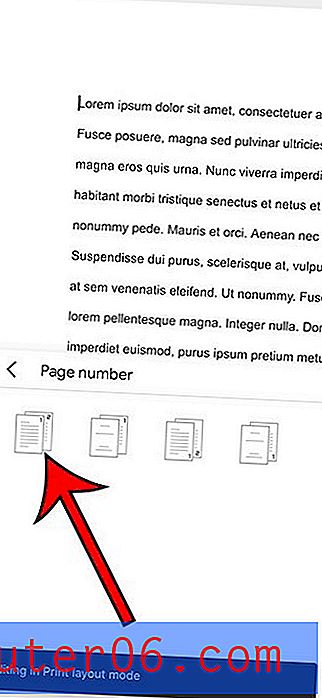
Scopri come raddoppiare lo spazio in Google Documenti, sia sul desktop che sull'app per iPhone, se devi regolare l'interlinea per uno dei tuoi documenti.